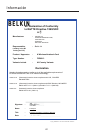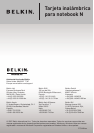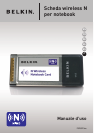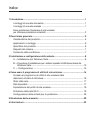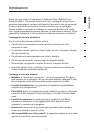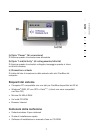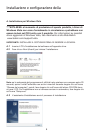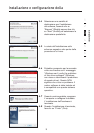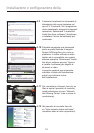3
Introduzione
sezione
3
1
2
3
4
5
6
2. Evitare ostacoli e interferenze
Evitare di posizionare il router o (l’access point) vicino a dispositivi che possono
trasmettere “interferenze”, come i forni a microonde. Altri oggetti che possono
impedire la comunicazione wireless includono:
• Frigoriferi
• Lavatrici e/o asciugabiancheria
• Armadietti in metallo
• Acquari grandi
• Finestre verniciate con vernice a base metallica di protezione dai
raggi UV
Se il segnale wireless dovesse sembrare più debole in alcuni punti, assicurarsi
che oggetti di questo tipo non ostacolino il segnale tra
i computer e il router (o l’access point) wireless.
3. Collocazione di telefoni cordless
Se la rete wireless continua a non funzionare efficientemente dopo aver
verificato i punti sopra riportati e se si ha un telefono cordless:
• Allontanare il telefono cordless dal router (o dall’access point) wireless e dai
computer provvisti di tecnologia wireless.
• Staccare la spina e rimuovere la batteria da eventuali telefoni cordless che
utilizzano la banda 2,4 GHz (consultare le informazioni del produttore). Se il
problema si risolve, questo era probabilmente dovuto a un’interferenza del
telefono;
• Se il telefono supporta la selezione dei canali, passare al canale del telefono
più lontano possibile dalla propria rete wireless. Ad esempio, passare al
canale 1 del telefono e spostare il router wireless (o access point) al canale
11. (La scelta del canale può variare in base alla regione in cui ci si trova).
Vedere il manuale d’uso per maggiori informazioni
• Se necessario, passare ad un telefono cordless a 900 MHz o 5 GHz